

By Gina Barrow, Dernière mise à jour: July 6, 2017
"Mes contacts ont disparu après la mise à jour d'iOS 11, puis-je toujours les récupérer?" Je viens de mettre à jour mon iPhone sur le nouvel iOS 11.0.3, puis je l'ai installé, mais un moment plus tard, j'ai perdu ma liste de contacts, puis-je toujours les récupérer?
En tant que grands fans d’Apple, nous sommes tous ravis de voir les nouvelles fonctionnalités d’iOS 11 que nous proposons à tous. Apple en a donné un énorme aperçu et cela a semblé très intéressant d'essayer.
Depuis le lancement d'iOS 11, nous pouvons prévoir qu'un bon nombre d'utilisateurs d'appareils iOS seront confrontés à des pertes de données telles que: les contacts ont disparu après la mise à jour d'iOS 11 et beaucoup d'autres problèmes qui se posent. Donc, si dans tous les cas, vous êtes un de ceux qui ne peuvent pas attendre pour utiliser iOS 11, vous devez garder à l'esprit que vous devez prendre des précautions avant de faire la mise à jour pour éviter la perte de données.
Toujours et toujours des sauvegardes facilement disponibles. Vous pouvez conserver vos sauvegardes sur iCloud, les transférer sur Mac et iTunes pour plus de commodité. Installez iOS 11 pour aider à améliorer et à donner des commentaires à Apple pour améliorer la stabilité de la version finale. Vous pouvez également tenir compte de ces rappels ci-dessous:
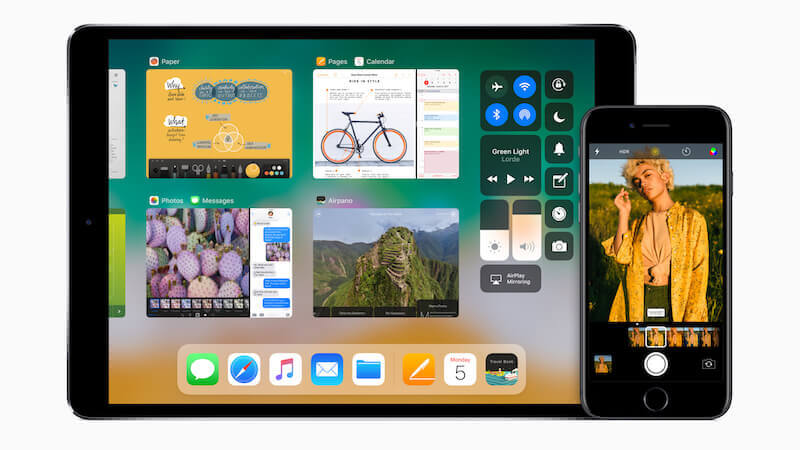 Que faire avant de mettre à jour iOS 11
Que faire avant de mettre à jour iOS 11
Partie 1. Que faire avant la mise à jour vers iOS 11Partie 2. Récupérer des contacts perdus après la mise à jour 11 d'iOS sans sauvegardeGuide vidéo: Comment extraire les contacts perdus après la mise à jour 11 d'iOS?Partie 3. Restaurer les contacts perdus via iTunesPartie 4. Récupérer des contacts perdus via iCloudPartie 5. Conclusion
Les nouvelles versions d'iOS nous aident à améliorer notre expérience mobile globale, c'est pourquoi Apple permet aux utilisateurs d'avoir un aperçu des nouvelles fonctionnalités avant leur publication. Pendant le processus, il pourrait y avoir des cas de problèmes techniques, comme le blocage du logo Apple lors de la mise à jour, les contacts ont disparu après la mise à jour d'iOS 11, gel, écran blanc, écran noir ou blanc et bien plus encore.
Ces problèmes peuvent causer des problèmes terribles. Nous vous conseillons donc de vous souvenir de ces choses importantes ci-dessous avant de cliquer sur ce bouton de mise à jour.
Vous avez toutes les raisons de tester et d'utiliser le tout nouveau iOS 11, mais bien sûr, vous devez vous assurer que vous avez défini la sauvegarde sur toutes vos données, en particulier sur les messages, les contacts, les photos, les documents, etc. Si vous avez des sauvegardes prêtes, vous êtes sûr de pouvoir les restaurer au cas où vous perdriez des données en cours de processus.
Avant de mettre à jour vers iOS 11.0.3, assurez-vous de laisser suffisamment d'espace pour le nouvel iOS 11. Il peut prendre environ 1GB d'espace afin de mieux préparer le périphérique à utiliser et d'éviter les échecs de mise à jour dus à des problèmes de stockage.
Une fois que vous avez installé le nouvel iOS 11, vos options de mise à niveau inférieur sont limitées. Vous ne pouvez pas rétrograder vers des versions de système d'exploitation plus anciennes ou plus anciennes. Vous pouvez simplement jouer avec les nouvelles versions d'iOS 10. Apple n'utilisera pas iOS 9 ou 8 pour les options de mise à niveau inférieur. Mais si tout à coup, vous avez perdu tous les contacts juste après la mise à jour et que vous avez oublié de faire des sauvegardes? C'est le sentiment le plus frustrant que vous puissiez ressentir.
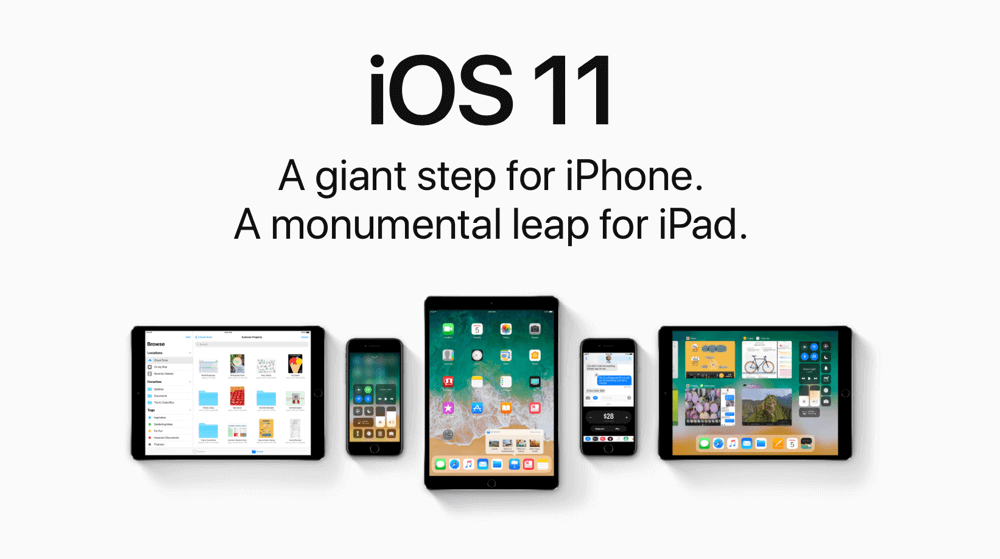 Récupérer des contacts perdus après la mise à jour 11 d'iOS
Récupérer des contacts perdus après la mise à jour 11 d'iOS
Oui, vous avez bien lu. Il y a un moyen de récupérer les contacts ont disparu après la mise à jour d'iOS 11 même sans aucune sauvegarde effectuée. Toutefois, vous devez utiliser des outils de récupération tiers pour pouvoir les restaurer.
Vous avez peut-être découvert des programmes de récupération en ligne et vous avez peut-être été curieux de savoir comment cela fonctionne. Récupération de données FoneDog iOS est l'un des programmes de récupération les plus efficaces sur le marché aujourd'hui. Il est compatible avec tous les appareils iOS tels que Mac, iPhone, iPad et iPod Touch. En utilisant Récupération de données FoneDog iOS, vous pouvez récupérer des données comme Contacts, Historique des appels, messages, photos, vidéos et bien plus, même sans sauvegarde.
Tout ce que vous avez à faire est de vous assurer qu'aucune donnée n'est écrasée. Une fois que vous avez découvert que vous avez perdu vos contacts, arrêtez d’en ajouter de nouveaux pour éviter le remplacement ou l’écrasement et cherchez des moyens de les récupérer dès que possible.
Ces éléments supprimés sont stockés ou cachés quelque part dans la mémoire interne de l'appareil et ne peuvent être récupérés qu'en utilisant un logiciel de récupération.
Pour savoir comment utiliser FoneDog iOS Data Recovery pour récupérer les contacts perdus après la mise à jour iOS 11, lisez les guides ci-dessous:
Téléchargement gratuit du toolkit Fonedog pour tenter de restaurer les contacts perdus.
La vidéo montre 3 des moyens simples et sûrs pour récupérer les contacts perdus en quelques minutes. Cliquez sur la vidéo pour apprendre.
Sur votre ordinateur, lancez le programme Récupération de données FoneDog iOS. Si vous ne l'avez pas encore installé, vous devez d'abord télécharger le logiciel en ligne ou en utilisant le lien fourni. Installez ensuite le logiciel en vous reportant aux guides à l'écran.

Pour lancer le processus de restauration, connectez votre iPhone à un ordinateur. Connectez votre iPhone à l'ordinateur à l'aide d'un câble USB d'origine ou valide et attendez que la connexion soit détectée.
Une fois la connexion prête, cliquez sur le "Lancer l'analyse >>"bouton pour commencer à numériser votre iPhone.

Vous verrez tous les types de fichiers que vous pouvez récupérer en utilisant Récupération de données FoneDog iOS. Vous pouvez cocher les cases parmi les types de fichiers que vous devez récupérer.

La numérisation peut prendre environ une minute ou deux avant de pouvoir afficher toutes les listes de contacts récupérées sur votre écran.
Lorsque tous les contacts apparaissent, vous pouvez parcourir chacun d’eux et restaurer de manière sélective tous les contacts. contacts disparus après la mise à jour d'iN X XUMUM.
Clique sur le Récupérer bouton en bas de l'écran du programme pour enregistrer les contacts dans le dossier du bureau.
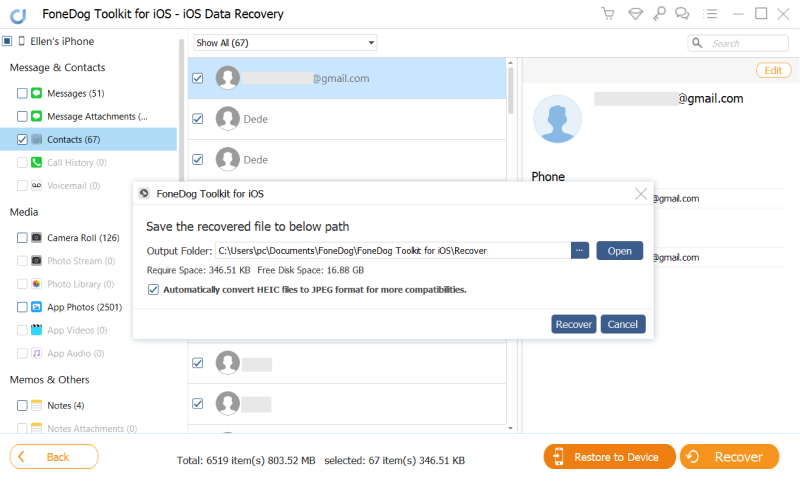
En quelques étapes et clics, vous avez enfin récupéré contacts disparus après la mise à jour d'iN X XUMUM sans avoir de sauvegarde et sans mettre trop de pression sur vous-même. Récupération de données FoneDog iOS fonctionne efficacement avec tous les appareils iOS.
Lorsque vos contacts sont manquants après la mise à jour d'iOS 11 et que vous avez une sauvegarde depuis iTunes mais vous ne voulez pas gâcher tout le contenu de la sauvegarde, vous pouvez également utiliser 'Récupérer à partir du fichier de sauvegarde iTunes'option de Récupération de données FoneDog iOS programme. Cela vous permettra de récupérer de manière sélective uniquement les données dont vous avez besoin et non l'intégralité du fichier de sauvegarde.
Dans le menu principal du programme, cliquez sur 'Récupérer à partir du fichier de sauvegarde iTunes'et choisissez parmi les listes de sauvegardes effectuées via iTunes, puis cliquez sur lancer le scan.

L'analyse peut prendre un certain temps ou plus rapidement en fonction de la taille totale du fichier de sauvegarde sur iTunes.
Mais une fois l'analyse terminée, vous pouvez désormais voir l'intégralité du contenu de la sauvegarde par catégorie. Vous pouvez aller dans la catégorie contacts et choisir ceux contacts disparus après la mise à jour d'iOS 11.
Après avoir complété vos listes de contacts, cliquez sur Récupérer pour restaurer vos contacts perdus sur l'ordinateur.
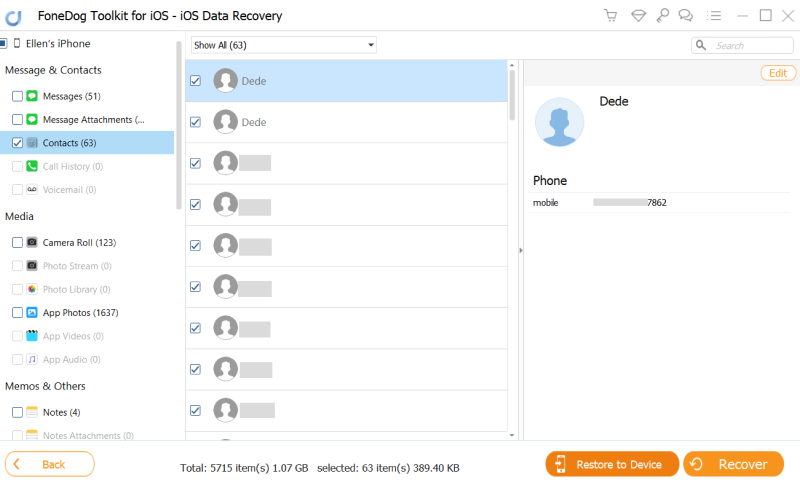
C'est tout. Vous avez enfin récupéré contacts disparus après la mise à jour d'iN X XUMUM utiliser des fichiers de sauvegarde iTunes sans gâcher tout le contenu. Récupération de données FoneDog iOS vous permet de récupérer à partir de la sauvegarde iTunes Sélectivement
La troisième et dernière option utilisant Récupération de données FoneDog iOS utilise des fichiers de sauvegarde iCloud. Lorsque vous avez sauvegardé vos contacts sur iCloudVous pouvez également les récupérer facilement et sélectivement sans compromettre les autres données du fichier de sauvegarde et du téléphone.
En utilisant le même programme, Récupération de données FoneDog iOS, vous pouvez cliquer sur "Récupérer à partir du fichier de sauvegarde iCloud"Parmi les options de l'outil de récupération.

Pour obtenir les fichiers de sauvegarde, vous devez vous connecter à votre compte iCloud en saisissant le nom d'utilisateur et le mot de passe. Récupération de données FoneDog iOS ne stocke pas vos données personnelles afin de pouvoir les utiliser en toute sécurité.

Une fois connecté, vous pouvez télécharger le fichier de sauvegarde récent parmi les listes de sauvegardes disponibles dans iCloud.
Après avoir choisi le fichier de sauvegarde iCloud, vous choisirez ensuite les types de fichiers à récupérer, cette fois, vous pourrez sélectionner les contacts, puis cliquer sur Suivant. Cela vous fera gagner du temps en numérisant simplement le fichier de contacts.
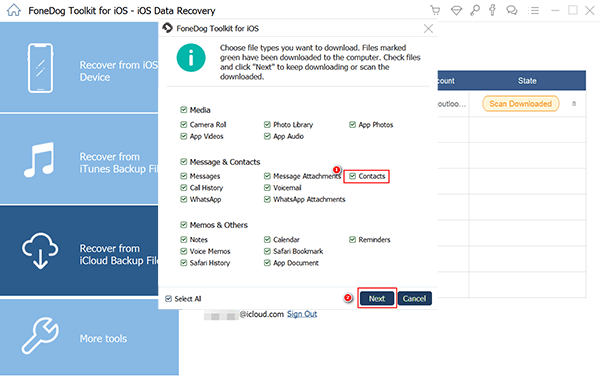
Récupération de données FoneDog iOS va scanner le fichier de sauvegarde qui peut prendre moins d'une minute.
Il vous montrera alors l'intégralité des listes de contacts avec l'option de prévisualisation et l'option de restauration sélective.
Vérifiez tous les contacts disparus après la mise à jour iOS 11, puis cliquez sur "Récupérer".

Note : Perdre des messages texte ou des messages importants supprimés accidentellement est une chose déroutante. Vous pouvez finir vos soucis aujourd'hui! FoneDog vous fournit le meilleur logiciel de récupération pour récupérer vos données supprimées à partir d'iPhone, iTunes ou iCloud en quelques étapes 3!
Les gens ont également lu:
Contacts perdus sur iPhone, comment récupérer
6 Façons d'exporter des contacts depuis un iPhone
Récupérez facilement les messages WhatsApp perdus à partir de l'iPhone après la mise à jour 11 d'iOS
La récupération de données n'a jamais été aussi simple et conviviale Récupération de données FoneDog iOS. Il a donné aux utilisateurs sans aucune compétence technique la confiance qu'ils peuvent faire la récupération eux-mêmes. Donc, si vous rencontrez aussi les contacts ont disparu après la mise à jour d'iOS 11, choisissez parmi les outils de récupération par Récupération de données FoneDog iOS et vous les ramènerez sûrement en un rien de temps.
Rappelez-vous toujours de pratiquer la sécurité et de protéger vos données en définissant des sauvegardes et en conservant Récupération de données FoneDog iOS prêt au cas où quelque chose pourrait gâcher le processus. Vous pouvez désormais profiter des fonctionnalités que vous propose le tout dernier iOS 11.
Laisser un commentaire
Commentaire
iOS Data Recovery
3 méthodes pour récupérer vos données supprimées de l'iPhone ou de l'iPad.
Essai Gratuit Essai GratuitArticles Populaires
/
INTÉRESSANTTERNE
/
SIMPLEDIFFICILE
Je vous remercie! Voici vos choix:
Excellent
Évaluation: 4.4 / 5 (basé sur 84 notes)